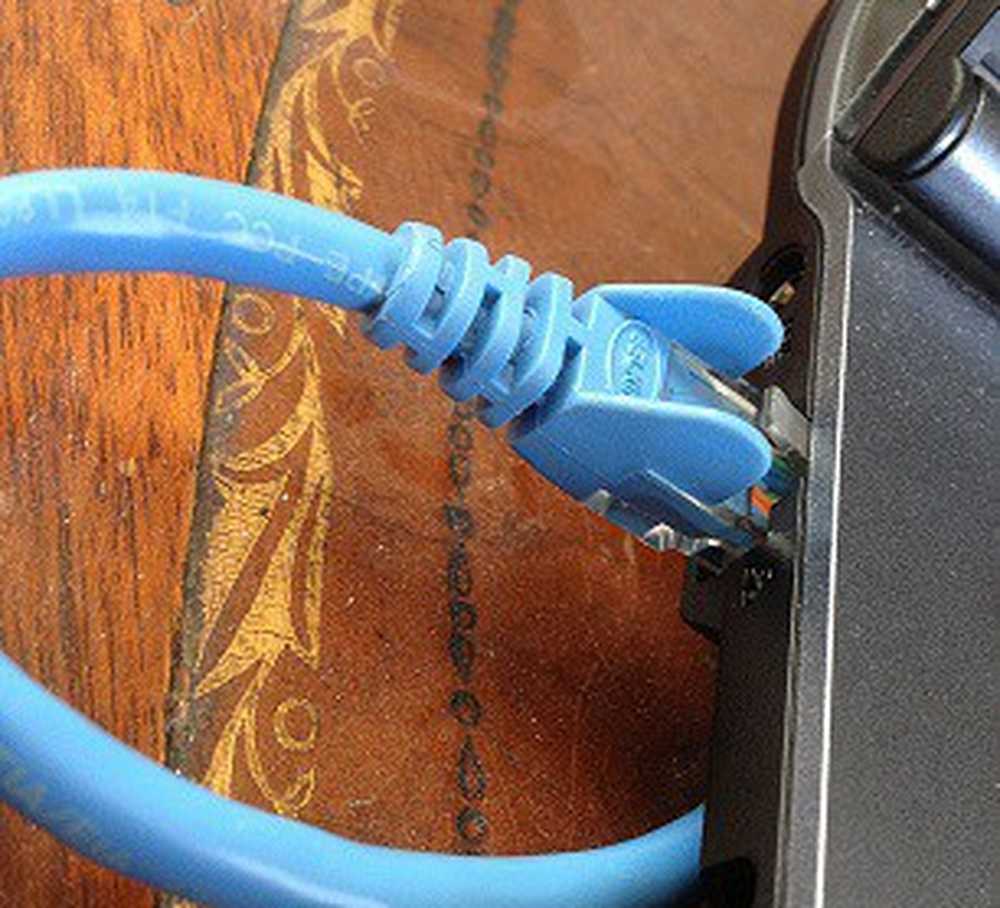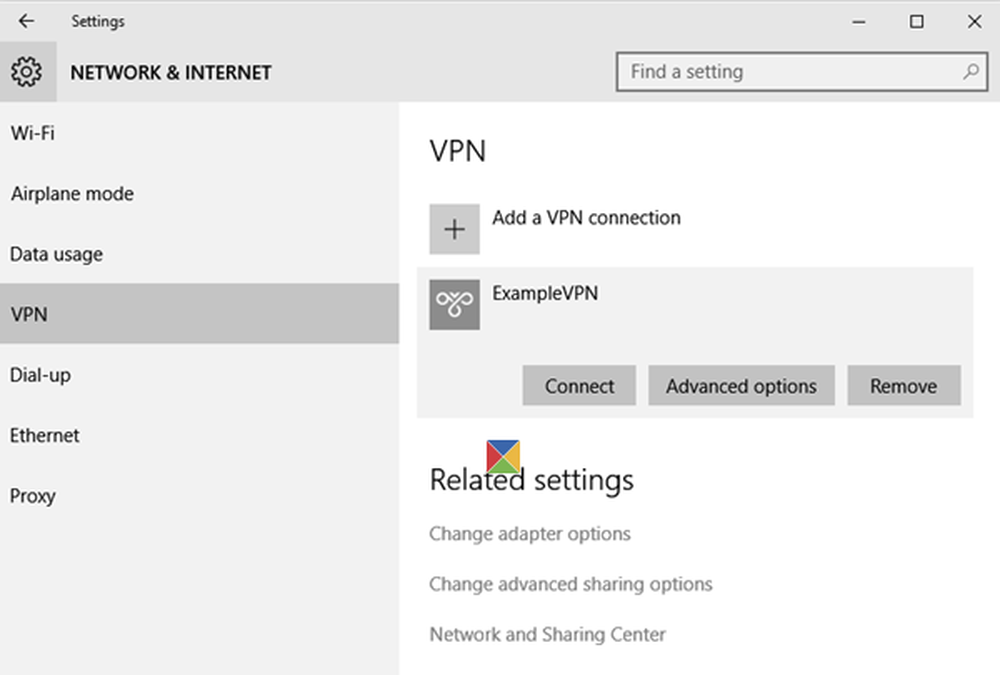Så här konfigurerar du krypterad chattappsignal på din smartphone

Signal är en gratis chattapp, mycket lik WhatsApp. Skillnaden är att den inte ägs av ett vinstdrivande företag, och varje meddelande och telefonsamtal du gör är kraftigt krypterad. Signal håller inga loggar heller, så om regeringen kom och ringer till dina telefonlistor, skulle det inte finnas något att ge dem.
Sätta på signaler på din smartphone för säkrare samtal
Det finns en inneboende svaghet med Signal. För att kunna använda det måste du avslöja ditt telefonnummer till den andra ringeren. Du måste vara i deras telefonkontakter för att Signal ska hitta dig. Detta gör anonymitet ganska svårt och kan kräva att någon får ett helt nytt SIM-kort bara för Signal.
En bättre lösning skulle vara att knyta signalkontot till en bortkastad e-postadress. Men just nu måste du arbeta med vad de ger dig. Vilket är ett telefonnummer till ett signalkonto åt gången.
Hämta apperna

Installera på antingen Windows eller Mac (det finns en Linux-version men det handlar om ett manus, så gå till Signals hemsida för det). På den länken finns också versionerna för iOS och Android. Ladda ner och installera Signal-programmet på skrivbordet och smartphone.
Öppna Smartphone App & Registrera ditt telefonnummer

Nästa steg innebär att öppna den installerade smartphoneappen och registrera ditt telefonnummer med Signalservrarna. Lägg till ditt telefonnummer (inklusive landskod) och klicka på "Aktivera enhet”.
Du får då välja mellan ett SMS eller ett automatiskt telefonsamtal för att säkerställa att du faktiskt har det här numret. Om ett SMS och Signal är installerat på din telefon, tar det upp inkommande SMS direkt och aktiveras. Om det är en kod via ett automatiskt samtal måste du ange koden manuellt.
Ge signaltillstånd att titta på dina kontakter

För att se vem i dina kontakter redan använder Signal måste appen kontrollera din kontaktlista. Så det kommer att begära tillstånd. Det kommer då att se vem som har ett Signal-konto och lägga till dem i din Signal-chattlista.
Länk din skrivbordssignal med din smartphonesignal

Gå nu till din smartphone Signalinställningar och gå till Länkade enheter-> Länk ny enhet. Detta öppnar en QR-kodscanner. Öppna nu ditt skrivbordssignal och det ger dig en QR-kod för att skanna. Skanna koden med din smartphone Signal QR-skanner och nu kopplas de två enheterna.
Det betyder att du kan skicka och svara på meddelanden med ditt tangentbord, samt att alla meddelanden synkroniseras över länkade enheter.
Smartphone Inställningar

Nu när vi har installerat och kört appen, låt oss ta en titt på smartphonefunktionerna. Jag har en iPhone men funktionerna kommer att vara desamma på Android-versionen.
Det finns bara två avsnitt i de inställningar som är värda att nämna: avsnittet Sekretess och Meddelanden. Resten är ganska vanilj och straightforward.
Sekretessavsnitt

Blockerad
Det här är inget komplicerat. Bara din standardlista för att blockera nuisance callers (och unblocking dem senare om du vill).
Läsa kvitton
Om det här är aktiverat kommer det att säga högst upp i en chattkonversation något som "Senast sett igår klockan 20.00." Du kan dock inte vilja att någon ska se när du var sist online eller att du har sett sitt meddelande men inte svarat. Så du kan stänga av det här.
Var medveten om att det fungerar på båda sätten. Om människor inte kan se dina online-rörelser, kan du heller inte se deras. Vem sa att livet var rättvist? Inte jag.
Skärmlås
Som skärmdumpen säger, öppnar detta Signal med hjälp av ansikte ID, Touch ID eller IOS lösenord. Jag upptäckte just nu att det var avstängt för mig men jag kommer att vända det här igen just nu. Då, om en angripare redan känner till mitt iOS-lösenord, måste du ange det igen för Signal är lite meningslöst. Beslut beslut… .
Aktivera skärmskydd
Appomkopplaren är när du dubbelklickar på hemknappen på iOS för att se förhandsgranskningar av dina öppna appar. Genom att aktivera det här kan du inte se en förhandsgranskning av din öppna Signal-app. Istället kommer det bara att visa den blå skärmen med Signal-logotypen.

Alltid relä samtal
Om du inte vill avslöja din enhets IP-adress till din uppringare kan du slå på den för att omdirigera dina samtal via Signalservrar. Det är lite som ett virtuellt privat nätverk genom att det förvirrar din sanna plats.
Visa samtal i nyhetsbrev
När ett samtal kommer in i telefonen visas det i listan Senaste samtal. Aktivering av den här funktionen i Signal kommer att innehålla Signal-samtal i Uppdateringar också. Du kanske vill hålla det här för att dölja vem du kommunicerar med.
Registreringslås
Om någon har tillgång till det telefonnummer du har registrerat med Signal, kunde de teoretiskt avaktivera dig, aktivera sitt eget Signal-konto med det numret och avlyssna dina meddelanden.
Genom att aktivera registreringslås förhindras det att någon gör det utan att ange din PIN-kod först.
Tydlig konversationshistorik
Som beskriven. Torkar konversationshistoriken från alla dina länkade enheter. Det är bra att göra det regelbundet. Tyvärr finns det inget sätt att få Signal att automatisera denna process (ännu).
Meddelanden Avsnitt

Det finns bara en inställning i det här avsnittet värt att nämna. Detta är "Notifieringsinnehåll".
Det här anger du vad du vill se på din telefonskärm när det finns ett inkommande meddelande eller ett samtal från Signal. Vill du ha kontaktnamnet och meddelandets början? Bara kontaktnamnet och inget meddelande? Eller inget kontaktnamn och inget meddelande?
Ur säkerhetssynpunkt kanske du inte vill att folk ska se din skärm och se vem du pratar med. Så det är värt att tänka på den här.
Starta en konversation

Om du antar att du har gett Signalbehörighet att titta på dina kontakter, borde du ha några personer som redan finns i din lista. För att visa dem klickar du på den nya meddelandesymbolen längst upp till höger på skärmen.
Nu ser du vem i dina kontakter använder Signal. Tryck på den person du vill kontakta. Ett chattfönster öppnas nu och du kan skicka ditt meddelande. Jag har dolt mina kontakter här, eftersom jag vill skydda mina liberala Hollywood-elitvänner från granskning.

Starta ett telefonsamtal

Om du hellre vill ringa, tryck på telefonikonen längst upp till höger. Samtalskvaliteten är inte dåligt men jag använder sällan det. Jag är inte en telefon, mer en typ.
Verifiera den andra uppringaren

Om du pratar med någon över Signal som du inte känner till kan du verifiera sin identitet. Det görs normalt när du möter personligen med dem och de har sin telefon på sin person. Gå till inställningarna för den som ringer och tryck på "Säkerhetsnummer". Då ser du en QR-kod som den andra personen kan skanna med sin Signal-app. Om appen ser att de är en match kommer den att berätta.
Alternativt kan du jämföra listan med nummer med listan över nummer på deras Signal-app. Om de skiljer sig på något sätt kan de inte vara samma person som du pratade med på Signal. Jag har blankat ut det högra blocket av siffror för att jag inte vill att du uteslutna människor ska ta hand om dem. jag kan se dig.
Försvinnande meddelanden

Här är ett magiskt trick för dig. Om du verkligen vill vara extremt försiktig med din onlinechatsäkerhet, aktivera den funktion som kommer att få dina meddelanden att försvinna så snart du läser dem.
Tryck bara på personens namn längst upp i chattfönstret och du får se ett alternativ att slå på försvinnande meddelanden för den personen.
Slutsats
I denna dag och ålder är vi smärtsamt medvetna om att våra samtal alltid hotas av att övervakas av vinstdrivande företag, regeringar och skadliga hackare. Signal hjälper dig att få kontroll över din integritet så att du kan ha säker kommunikation utan att äventyra din identitet. Det används av myndigheter, journalister och deras källor, och nu, du.